在word中如何把页脚装订成书一样的格式?
来源:网络收集 点击: 时间:2024-03-03【导读】:
我们在工作中,譬如出版社或写论文亦或是编辑手册等等的使我们需要把文档的页脚装订成出书的格式。那么,书的格式(页脚)的格式是什么呢?下面就帮你介绍书(页脚)的格式并解决如何进行编辑?工具/原料moreword文档方法/步骤1/13分步阅读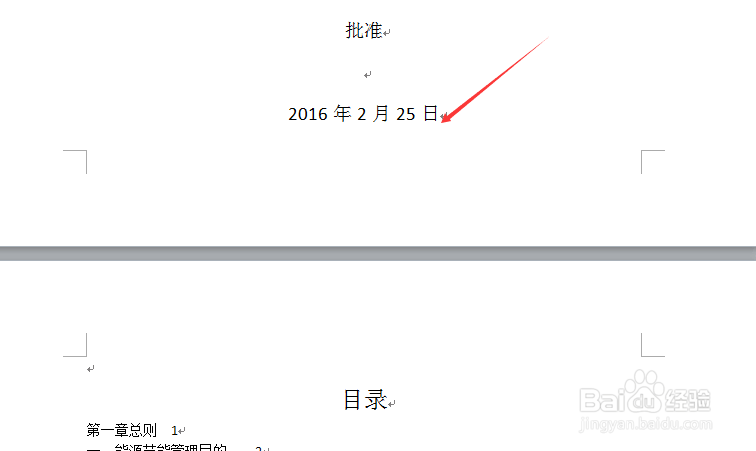 3/13
3/13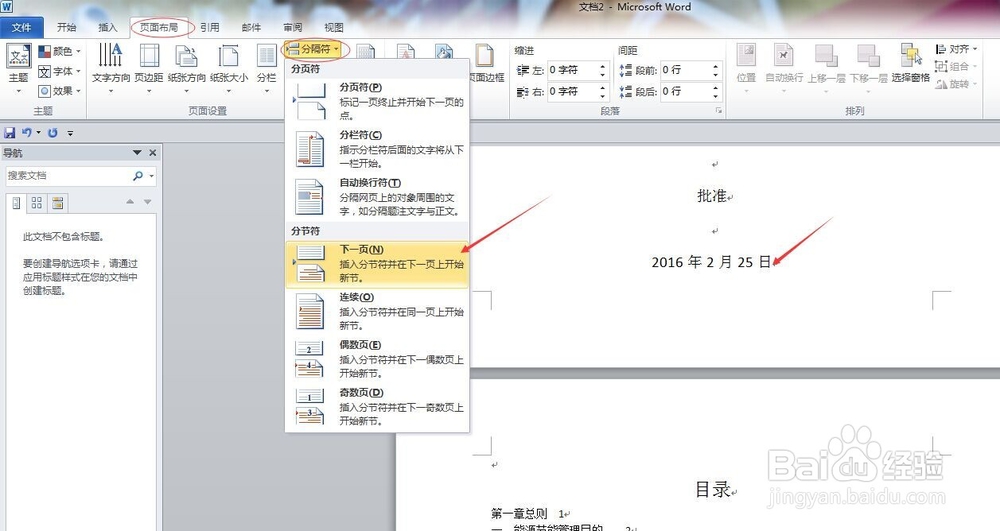 4/13
4/13 5/13
5/13 6/13
6/13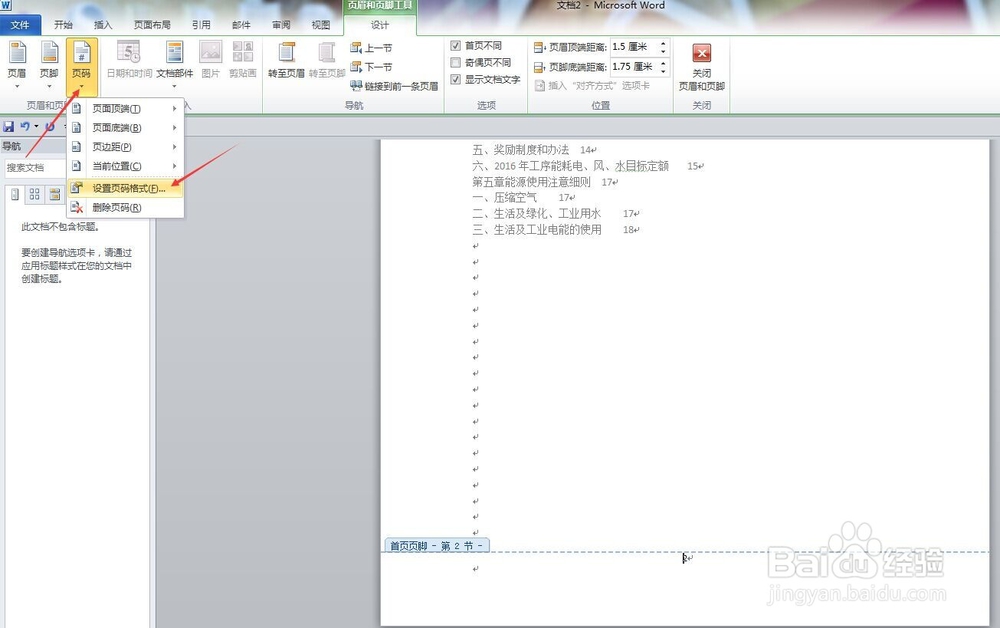 7/13
7/13 8/13
8/13 9/13
9/13 10/13
10/13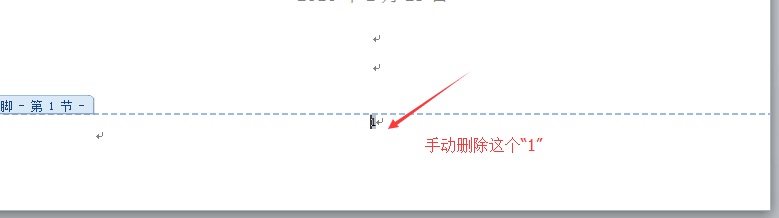 11/13
11/13 12/13
12/13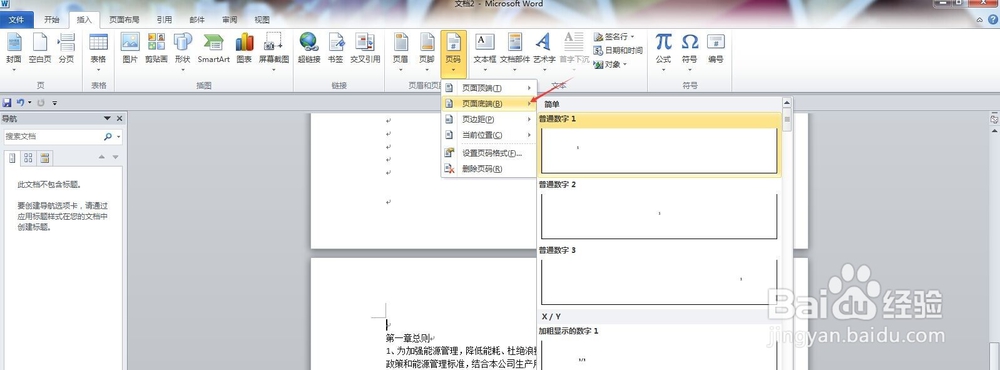 13/13
13/13
页脚的格式:第一页页脚是封皮。封皮是不允许页脚出现任何数字的。第二页页脚是目录。目录是由罗马数字(Ⅰ、Ⅱ、Ⅲ、……)编辑而成的。第三页页脚是正文。正文是由阿拉伯数字(1、2、3……)编辑而成的。
2/13页脚的编辑方法:1:首先,我们设置目录页,把光标放到第一页封皮最后一行。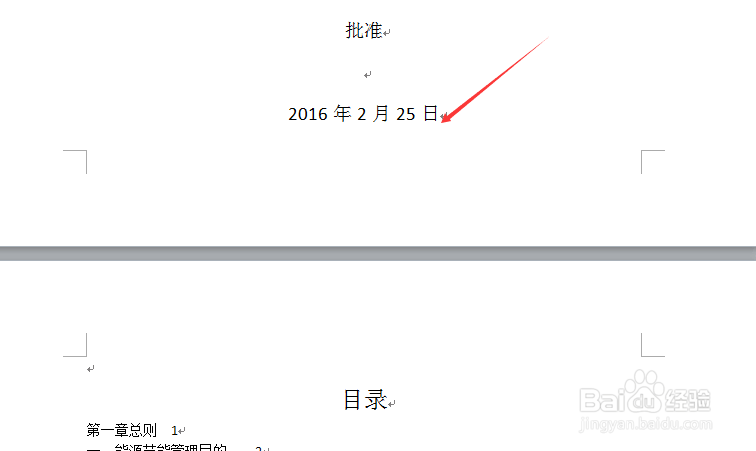 3/13
3/132:点击菜单栏的“页面布局”——“分隔符”——“下一页”
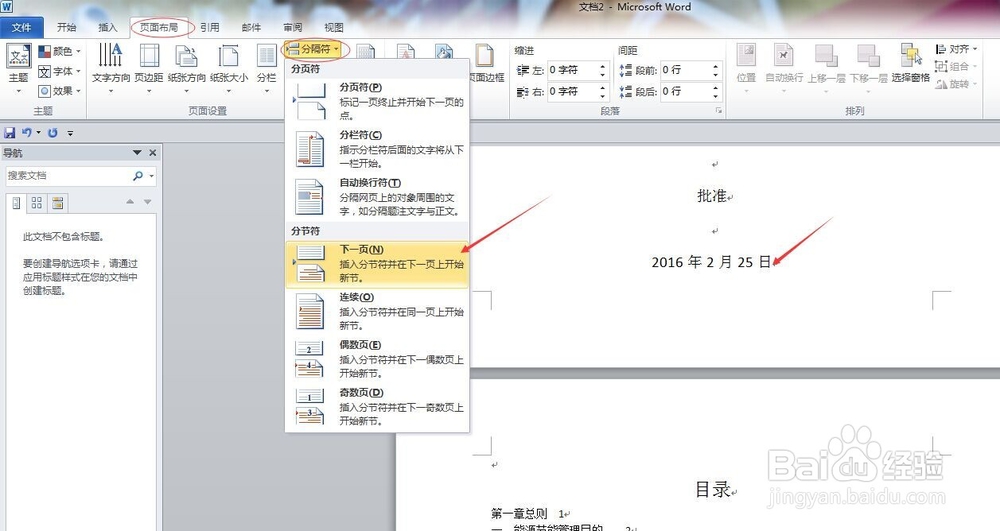 4/13
4/133:点击菜单栏中的“插入”——“页码”——“页面底端”
 5/13
5/134:把“首页不同”打对勾,”链接到前一条页眉“点击取消
 6/13
6/135:点击”页码“——”设置页码格式“
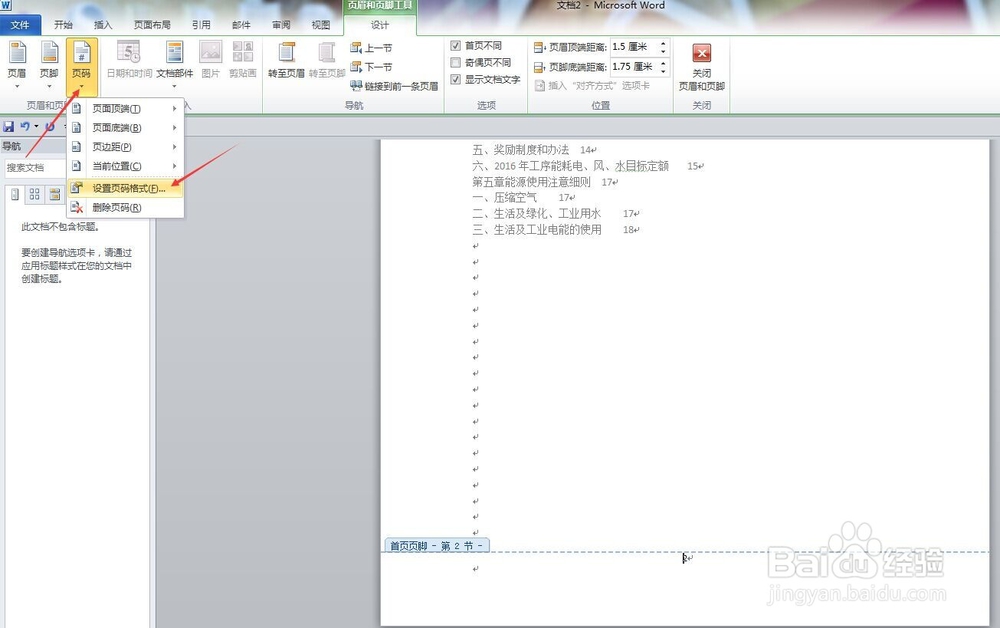 7/13
7/136:此时的光标应放在目录页,选择罗马字——点击起始页码——点击确定
 8/13
8/13关闭页眉和页脚,这时候目录的页脚就变成罗马字
 9/13
9/13然后,编辑封皮页。把光标移到封皮第一页,双击图中写字的位置,就可以进行编辑页脚
 10/13
10/13删除封皮上的“1”,点击关闭就可以了,因为刚才已经在“首页不同”打对勾了
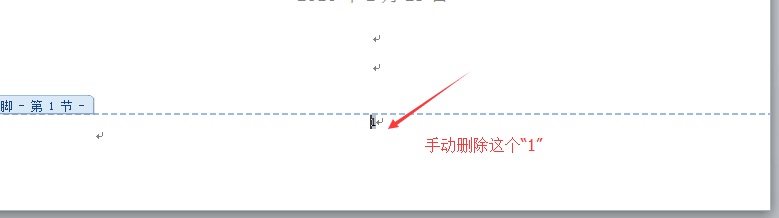 11/13
11/13最后,编辑正文页(阿拉伯数字)。同样的方法,要想编辑正文页必须先把光标放到目录页,然后进行“页面设置”——“分隔符”——“下一页”,这时的光标跳到正文页,开始正文页的设置。
 12/13
12/13点击页面
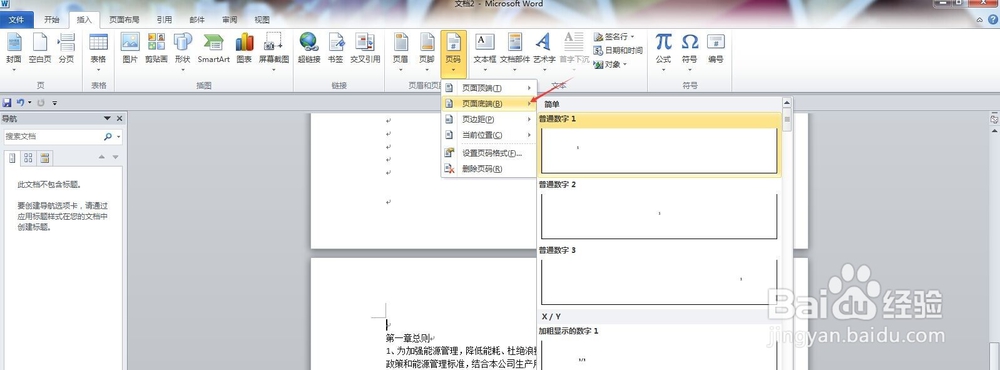 13/13
13/13选择阿拉伯数字,点击确定就设置好了

版权声明:
1、本文系转载,版权归原作者所有,旨在传递信息,不代表看本站的观点和立场。
2、本站仅提供信息发布平台,不承担相关法律责任。
3、若侵犯您的版权或隐私,请联系本站管理员删除。
4、文章链接:http://www.1haoku.cn/art_223683.html
上一篇:误差线怎么添加
下一篇:探探怎么屏蔽手机联系人
 订阅
订阅